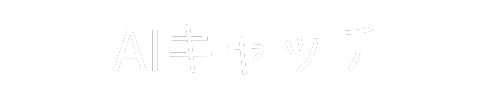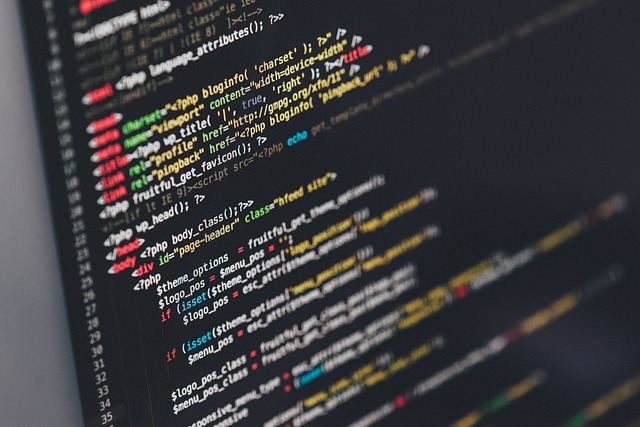ChatGPTの機能を最大限に引き出すには、Google Chromeの拡張機能を活用するのが効果的です。拡張機能を導入することで、作業効率がアップし快適な操作が実現できます。本ブログでは、便利な拡張機能の紹介や導入手順、使い方を解説しています。ChatGPTをさらに活用したい方は、ぜひ参考にしてみてください。
1. ChatGPTの便利な拡張機能とは?機能拡張で作業効率アップ!

ChatGPTの機能を最大限に引き出すためには、Google Chromeの拡張機能を活用することが非常に効果的です。これにより、日常的な作業の効率が大幅に向上し、快適な利用が実現します。本セクションでは、ChatGPTに関連した拡張機能の概要とその利点について詳しくご紹介します。
拡張機能の基本
Google Chrome拡張機能とは、ブラウザの利用をより便利にするために追加されるアプリケーションやツールです。これらをインストールすることで、Webブラウジング中にさまざまな機能を追加することができます。ChatGPT専用のextensionも多く、例えば、トークの保存や特定プロンプトの呼び出しが簡単に行えるようになります。
作業効率がアップする理由
-
自動化機能
ChatGPTを利用する際に、よく使用するフレーズやテンプレートをあらかじめ設定しておくことで、毎回の手入力を省略できます。これにより、時間が大幅に節約され、よりクリエイティブな作業に集中できます。 -
高度な検索機能
拡張機能によっては、過去のトーク履歴をさかのぼって簡単に検索することができます。これにより必要な情報を即座に取得でき、作業の妨げになることがありません。 -
カスタマイズの自由度
拡張機能は、ユーザーのニーズに応じて設定をカスタマイズできるため、個々の作業スタイルに合わせて最適な環境を整えることが可能です。
どの拡張機能を選ぶべきか
市販されている拡張機能は多岐にわたるため、自分の業務に最適な機能を見極めることが重要です。特に、ChatGPTの機能を補完するようなツール、例えばノート機能やクイックリファレンスが含まれているものは、特におすすめです。
より快適な環境を
このように、ChatGPT用の拡張機能を積極的に活用することで、日々の作業がより快適で効率的になります。特に、情報収集やアイデア提案において、その効果を実感することができるでしょう。業務のニーズに合った拡張機能を見つけることが、作業効率の向上に直結します。
2. ChromeでChatGPTを使いこなす!おすすめ拡張機能14選

ChatGPTを最大限に活用するためには、Google Chromeの拡張機能を積極的に取り入れることが重要です。ここでは、特に有効な14の拡張機能を厳選し、それぞれの特長を詳しく紹介します。これらのツールを利用することで、日常の業務がよりスムーズに進むことでしょう。
1. WebChatGPT | リアルタイム情報の取得
「WebChatGPT」は、従来のChatGPTの応答に加え、リアルタイムの情報を検索結果から取得できる機能があります。このため、情報が2021年以前で制限されることなく、最新のデータに基づいた正確な回答を得ることが可能です。特に時事問題や学術的な質問において、その威力を発揮します。
2. ChatGPT for Google | 検索結果との併用
「ChatGPT for Google」は、Google検索結果とChatGPTの応答を同時に表示することができる拡張機能です。この仕組みにより、ユーザーは異なる情報源を容易に参照し、効率的にデータを収集することができます。文章作成や英語学習に役立つツールとして非常に重宝されます。
3. ChatGPT Writer | メール作成をスピードアップ
「ChatGPT Writer」は、Gmailなどでのメールやメッセージの作成をサポートします。返信したいメールの内容を入力すると、自動的に適切な応答文を生成してくれます。この機能により、メールのやりとりにかかる時間を大いに短縮することができます。
4. YoutubeDigest | 動画を手軽に要約
「YoutubeDigest」は、YouTube動画の内容を簡単に要約してくれる便利な拡張機能です。長時間の動画を見続ける時間がない方にも、要点を素早く把握する手助けをするため、情報収集が効率化されます。
5. Monica | 多忙なタスクをサポート
「Monica」は、多様なタスクを効果的に支援するアシスタントツールです。記事や論文を迅速に要約し、オリジナルコンテンツを生成する能力に優れています。特に情報収集やコンテンツ作成の場面で、多くのユーザーに利用されています。
6. Voice Control for ChatGPT | 音声操作が可能に
「Voice Control for ChatGPT」は、音声入力と出力を可能にする拡張機能です。キーボードが使いづらい方や、手を使わずに操作したい場合に特に便利です。ただし、無料版には制限がある点には注意が必要です。
7. Glarity-Summary | ウェブの情報を要約する
「Glarity-Summary」は、検索結果や様々なウェブページの情報を要約し、分かりやすく整理する機能を提供します。この拡張機能を利用することで、複数の情報を一度に把握しやすくなり、理解が深まります。さらに、90以上の言語に対応しているため、国際的な情報収集にも便利です。
8. Superpower ChatGPT | プロンプト管理の効率化
「Superpower ChatGPT」は、使用したプロンプトを保存したり、他のユーザーがよく利用するプロンプトを見つけることができます。この機能により、必要なプロンプトを迅速に再利用できるため、作業効率が大幅に向上します。
これらの拡張機能はそれぞれ異なるニーズに応じて設計されており、さまざまな業務で役立ちます。今後は、他の便利な拡張機能についてもさらに詳しくご紹介していきます。
3. 拡張機能の導入手順と使い方を徹底解説!

Google Chromeの拡張機能を利用することで、ChatGPTをさらに便利に活用できます。このセクションでは、拡張機能の導入手順と、その使い方について詳しく解説します。簡単に手順を追えるように、各ステップをわかりやすくまとめましたので、ぜひ参考にしてください。
1. Chromeウェブストアへのアクセス
拡張機能を導入するための第一歩は、Chromeウェブストアにアクセスすることです。以下の手順で進めましょう。
- Chromeブラウザを開きます。
- 左上のアドレスバーに「chrome://extensions」を入力して直接アクセスするか、Googleで「Chromeウェブストア」と検索し、該当ページを開きます。
2. 拡張機能の検索
ウェブストアにアクセスしたら、次は利用したい拡張機能を検索します。以下の方法で検索を進めましょう。
- 画面上部の検索ボックスに、あなたが探している拡張機能の名前を入力します。
- 例えば「ChatGPT」と入力すると、関連する拡張機能が一覧表示されます。
3. 拡張機能の選択と追加
一覧から目的の拡張機能を見つけたら、その詳細ページに移動し、インストールを行います。
- 各拡張機能のアイコンをクリックして詳細を確認します。
- 拡張機能が自分のニーズに合っていることを確認したら、「Chromeに追加」ボタンをクリックします。
- 確認ダイアログが表示されたら、「拡張機能を追加」を選択し、インストールを完了させます。
4. インストール後の設定
拡張機能が正常にインストールされると、ブラウザの右上にアイコンが表示されます。このアイコンが、拡張機能を利用するための入り口となります。
アイコンのクリック
- 拡張機能のアイコンをクリックすることで、機能を利用したり、設定を変更したりすることができます。
- 一部の拡張機能は初期設定が必要な場合があるため、設定画面を確認しておきましょう。
5. 拡張機能を利用する
インストールと設定が完了したら、実際に拡張機能を利用してみましょう。機能によって異なりますが、例えばChatGPTを活用した拡張機能では、次のような使い方が考えられます。
- テキスト生成: 選択したテキストを元に、ChatGPTが提案を行ったり、文章を生成したりします。
- 情報検索: 特定の情報を検索する際、拡張機能を通じてChatGPTに質問することができます。
6. 定期的な確認と整理
拡張機能を利用する際は、時折、使わない機能を整理することもおすすめです。拡張機能が増えると、ブラウザが重くなることがあるため、以下の点を意識して管理しましょう。
- 利用していない拡張機能は定期的にチェックし、不要であれば削除します。
- 各拡張機能の必要性を見直し、必要な機能だけを残すことを心がけます。
このように、Google Chromeの拡張機能を導入すると、ChatGPTの活用がより一層便利になります。次のステップに進む前に、ぜひこれらの手順を実践してみてください。
4. 拡張機能を活用した実例とメリット
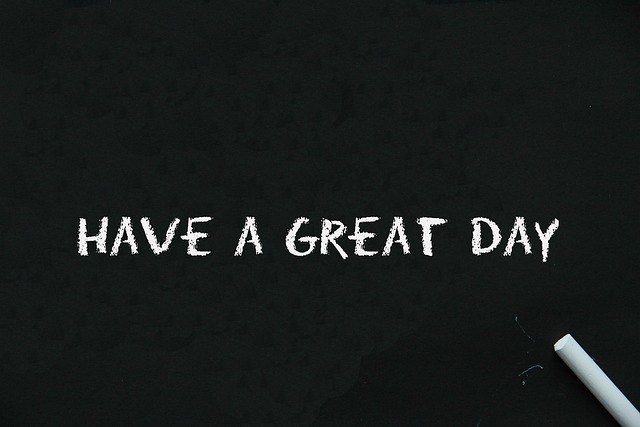
メール作成の効率化
ビジネスシーンでは、メールは重要なコミュニケーション手段です。ChatGPT Writerなどの拡張機能を利用することで、メール作成の作業を劇的にスピードアップできます。
- 機能の特徴: メールのテキストをコピーして入力することで、簡単な指示を与えるだけで、自動的に適切な返信文が生成されます。この方法により、従来1時間以上かかっていたメール作成が、短時間で完了することが可能となります。
情報検索の質向上
ChatGPT for Googleといった拡張機能を使用することにより、Googleでの検索結果をChatGPTの知識と組み合わせて活用できるので、情報の精度が向上します。
- 利点: 一度の検索で得られるウェブ情報とChatGPTによる要約を同時に取得できるため、情報の信頼性が高まり、質の良い結果を得ることができます。また、リンク共有機能を用いることで、チームメンバーとの情報共有が円滑に行えます。
動画要約の活用
忙しい日常生活の中で、YouTubeの全動画を見るのは難しいことがあります。このようなときにYoutubeDigestを利用すれば、動画を視聴せずとも要点を短時間で掴むことができます。
- 特徴: 動画の重要なポイントを迅速に把握できるため、必要な情報を効率よく得られます。特にオンラインセミナーや講義などの educational コンテンツでは、要点を的確に抽出するのに非常に役立ちます。
タスク管理で生産性を向上
Monicaは多様なタスクをサポートするアシスタントツールで、特に長文の要約や翻訳に強いです。
- 具体的な利用法: 論文や業務関連の長文を短くまとめて重要な情報を抽出することで、迅速に内容を理解でき、意思決定をスピードアップしています。このプロセスは生産性を大いに向上させる手助けとなるでしょう。
プロンプトの再利用
Superpower ChatGPTを使うことで、過去に利用したプロンプトを容易に再利用できる利便性があります。
- メリット: 頻繁に使うプロンプトを素早く取り出すことができるため、業務の標準化だけでなく時間の短縮にもつながります。同じプロンプトを再度考え直す必要がなく、業務を効率的に進めることができます。
これらの便利な拡張機能は、さまざまな業務や日常生活において作業の効率化を実現し、多くの恩恵をもたらします。
5. 安全性への配慮が必要な拡張機能の注意点
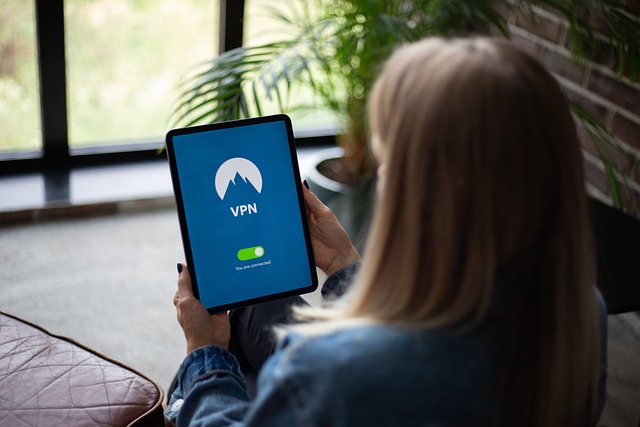
拡張機能の信頼性確認を忘れずに
Chrome拡張機能は、ユーザーにとって非常に便利ですが、すべてが安全とは限りません。中には、悪意を持った開発者によってプライバシーが侵害される危険性のある拡張機能も存在します。そのため、拡張機能を導入する前に、その信頼性をしっかりと調べることが不可欠です。具体的には、ユーザーレビューや評価を閲覧することにより、他の人々の体験を参考にし、安全な拡張機能を選択することが重要です。
日本語対応の重要性
日本語を主に使用するユーザーにとって、英語など他の言語にしか対応していない拡張機能は操作上の障壁となることがあります。したがって、拡張機能を導入する前に、その言語サポートを確認して、自分が使いやすいかどうかを判断することが非常に重要です。
メモリ使用量の管理
複数の拡張機能を同時に利用すると、ブラウザーの動作が遅くなりやすくなります。快適な作業環境を維持するためには、本当に必要な拡張機能のみをインストールし、定期的に不要な拡張機能を削除することが推奨されます。使わなくなったものはリソースを浪費するだけでなく、セキュリティ上のリスクも引き起こす原因となります。
アカウント情報の管理と慎重さ
いくつかの拡張機能では、特定のウェブサービスへのログインやアカウント作成のために個人情報を入力する必要があります。これにより、よりパーソナライズされた体験が得られる一方で、個人情報の取り扱いには細心の注意が求められます。信頼できる拡張機能かどうかを再度確認し、必要な情報のみを入力することが大切です。
情報の定期更新と確認
ブラウザー拡張機能は頻繁にアップデートされ、機能の向上やセキュリティの強化が行われる一方で、新たな脆弱性が現れる可能性もあります。定期的に最新情報を確認することで、使用している拡張機能の安全性を維持し、アップデートが必要かどうかを判断することが重要です。常に最新のバージョンを利用することで、リスクを最小限に抑えることが可能です。
まとめ
拡張機能の活用は、ChatGPTをより便利にかつ効率的に使うための鍵となります。様々な機能を持った拡張機能をうまく活用することで、メール作成の効率化、情報検索の質向上、動画要約の活用、タスク管理の生産性向上など、業務や日常生活におけるさまざまな場面で大きな効果を得ることができます。ただし、安全性の確保や個人情報の管理には十分な注意を払う必要があります。拡張機能の選択と活用には慎重さが求められますが、適切に活用すれば、作業の効率化と生産性の向上に大いに役立つでしょう。